word怎么制作公章
系统:Windows10旗舰版
软件版本:Word 2019
- 1第1步 打开word点击形状选择椭圆按钮
双击打开word文档,下拉插入栏,点击形状,选择椭圆按钮。

- 2第2步 绘制圆形调整相关参数
绘制圆形,调整边框颜色、大小等参数。

- 3第3步 选择五角星按钮
下拉插入栏,点击形状,选择五角星按钮。

- 4第4步 绘制五角星调整相关参数
绘制五角星,调整大小、颜色等参数。

- 5第5步 选择字体
下拉插入菜单,点击艺术字,选择字体。
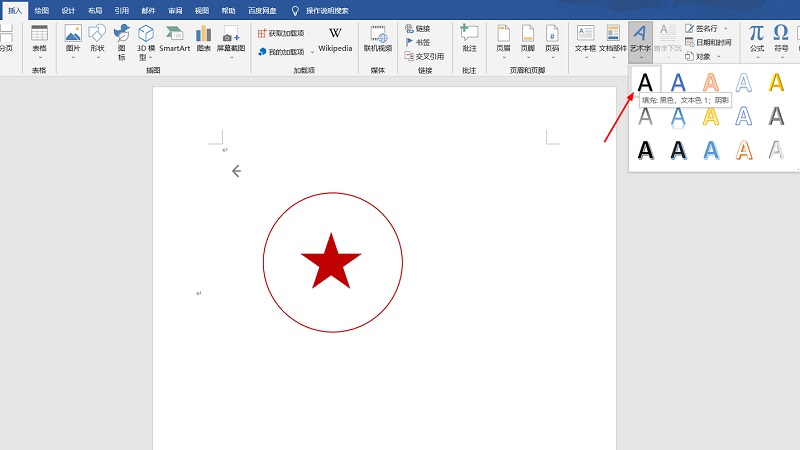
- 6第6步 将文字调整后移到圆形内
编辑字体内容,调整大小、颜色等参数,将文字调整后移到圆形内。

- 7第7步 选择字体
下拉插入菜单,点击艺术字,选择字体。

- 8第8步 点击拱形按钮
编辑文字,选择文本效果中的abc转换,点击拱形按钮。

- 9第9步 调整参数后移到圆形内调整
调整文字大小、颜色等参数后,移到圆形内调整合适后即可。

















